Windows 11 Build 22567 现在推出了一些设计改进和一些旨在改进 Windows 更新的新功能。今天的预览版适用于 Dev Channel 中的用户,除非您修改注册表或将 RAM 升级到至少 4GB,否则它不会安装在不受支持的机器上。
预览更新称为“Windows 11 Insider Preview 22567 (NI_RELEASE)”,它来自代号为“Nickel”的活跃开发分支。微软表示,更新中的新功能与操作系统的任何特定版本无关,但我们预计其中一些更改将出现在Windows 11 版本 22H2中,这是今年的第一个重大更新。
Build 22567 没有以前的更新那么大,但它对 Windows 更新和 Microsoft 帐户设置页面进行了大量改进。根据官方发布说明,当风能或太阳能等大量能源可用时,Windows Update 现在会优先考虑后台更新。
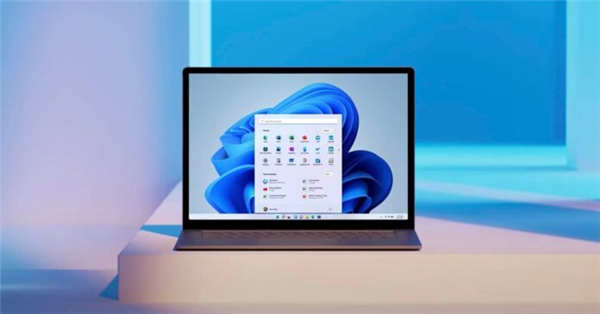
此举是该公司减少碳排放和帮助这家科技巨头实现目标的努力的一部分。您仍然可以通过导航到“设置”“Windows 更新”“检查更新”来选择立即下载和安装 Windows 更新。
那么节能功能是如何工作的呢?根据微软的说法,Windows 更新将从电力地图或 WattTime 中提取区域碳强度数据。如果您所在地区支持该功能,则设置页面上将显示一条文本。但是,请记住,该功能仍在推出,因此目前可能不会出现在所有人身上。
微软正在“设置”“账户”下引入新的“你的微软账户”功能,以帮助用户在 Windows 11 中监控他们的 OneDrive 存储、支付、订阅和 Microsoft 365 信息。
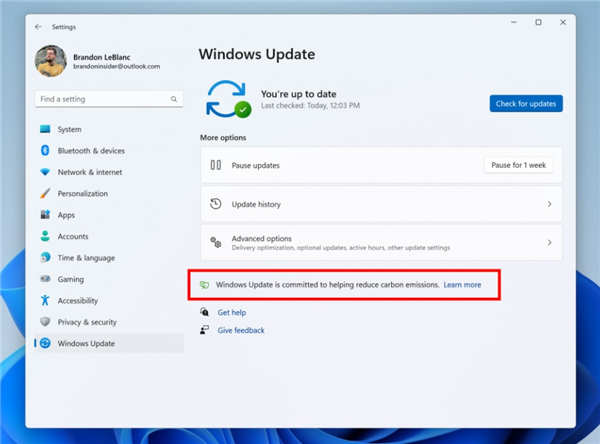
在今天的更新中,您现在可以查看 Microsoft 365 订阅管理的新界面。同样,您现在可以在订阅卡体验中查看付款详情。
如果您没有订阅,Microsoft 将使用设置页面突出显示 Microsoft 365 的优势。如果您没有高级帐户,您仍然可以访问您的 Office Web Apps、OneDrive 存储或升级到 Microsoft 365 订阅。片刻。
此外,微软正在通过 Android 手机集成更新 Windows 11 的 OOBE(开箱即用体验)。您可以直接从 OOBE 屏幕链接您的手机和 PC,这样您就可以在首次设置桌面后立即访问手机上的所有内容。
该集成将允许用户在其 PC 上访问应用程序、短信、通话等。
微软正在为“打开方式”或应用程序选择器对话框引入基于 WinUI 的新设计,以符合 Windows 11 Fluent 原则。
更新的对话框取代了 Windows 8 时代的对话框,支持浅色和深色主题。
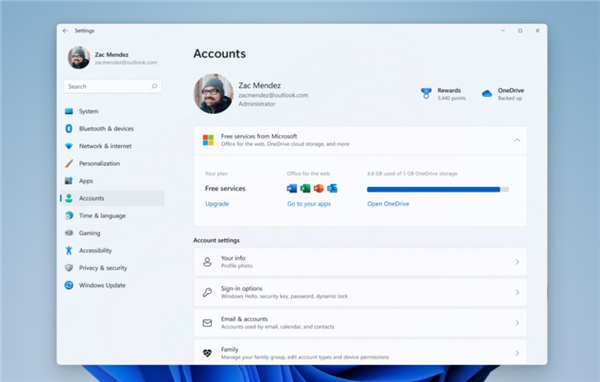
微软正开始推出该功能,因此目前并非所有测试人员都可以使用。
Windows 11 Build 22567 中的其他改进:
• Microsoft 正在探索对名为“安全应用程序控制 (SAC)”的新安全功能的支持,该功能可以阻止不受信任或具有潜在危险的应用程序。该功能旨在保护用户而不会妨碍他们,它可以自动检测危险的应用程序。您将在 App & Browser Control 部分找到该功能。
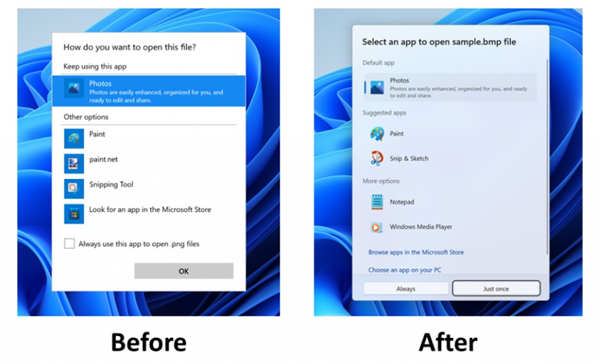
• 一个小动画会出现在任务栏上固定的应用程序上。微软正在刷新多指触摸手势,以包括响应和令人愉快的动画。
• Microsoft 正在将语音输入包带到 Microsoft Store,以进行基于设备的语音识别。
• 现在,当您有麦克风时,您可以选择在语音输入中使用哪个麦克风。
• 引擎盖下的改进应该可以更轻松地在 Windows 11 设置应用程序中查找设置。它修复了设置搜索的问题,并为用户提供了更准确的搜索结果列表。
如何安装 Windows 11 Build 22567
要安装 Windows 11 Build 22567,请执行以下步骤:
1. 访问设置 Windows 预览体验计划。
2. 切换到开发频道。
3. 如果您使用的是稳定版或测试版,请切换到 Dev。
4. 点击“检查更新”。
5. 选择“下载并安装”。
6. 点击“立即重启”。
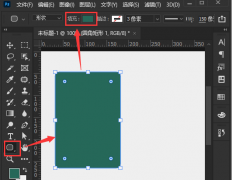 ps怎么制作圆角矩形海报-ps制作圆角矩形
ps怎么制作圆角矩形海报-ps制作圆角矩形
越来越多的朋友喜欢使用ps这款软件,在使用过程中,有的朋友......
阅读 抖音愿你在我看不到的地方安然无恙是什
抖音愿你在我看不到的地方安然无恙是什
抖音愿你的未来永远热泪盈眶是什么歌好听的歌曲大家都喜欢听......
阅读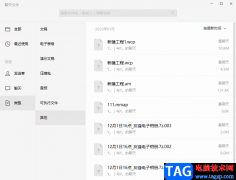 微信电脑版以文件类型快速查找文件的方
微信电脑版以文件类型快速查找文件的方
微信这款软件是目前使用最广泛的一款社交软件,相信很多小伙......
阅读 PowerPoint2007ppt教程7_3_文本框总结
PowerPoint2007ppt教程7_3_文本框总结
Powerpoint简称PPT,是微软公司设计的演示文稿软件。用户不仅在投......
阅读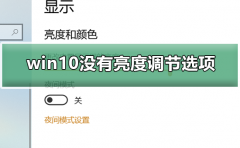 win10没有亮度调节选项怎么办
win10没有亮度调节选项怎么办
现在小伙伴们使用电脑的时间越来越多,长时间使用电脑,对我......
阅读 极速wifi大师最新版下载官
极速wifi大师最新版下载官 AMD 兑现承诺让 B350/X370/A
AMD 兑现承诺让 B350/X370/A 腾讯会议怎么加入会议列
腾讯会议怎么加入会议列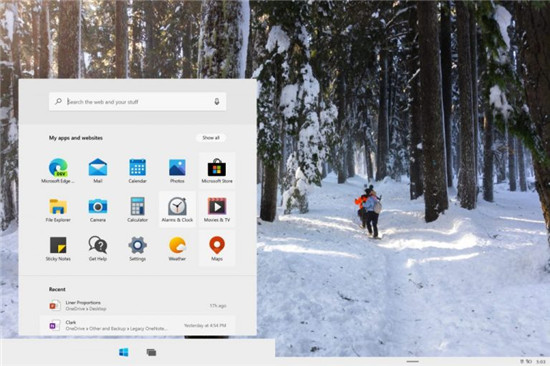 Windows 10X将专注于Web应用程
Windows 10X将专注于Web应用程 微软退缩:Windows11 将会在
微软退缩:Windows11 将会在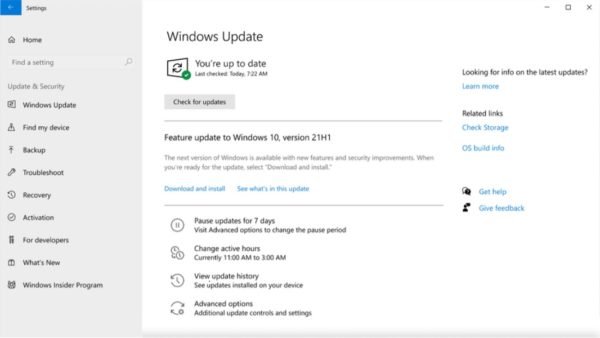 Windows10版本21H1可用于商业
Windows10版本21H1可用于商业 网易云音乐为什么被下架
网易云音乐为什么被下架 大家普遍对网络安全的七
大家普遍对网络安全的七 Switch莉迪&苏瑞的炼金工
Switch莉迪&苏瑞的炼金工 奥奇传说手游2月24日更新
奥奇传说手游2月24日更新 小森生活亚麻布怎么获得
小森生活亚麻布怎么获得 R9 295X2显卡详细性能评测
R9 295X2显卡详细性能评测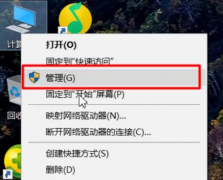 盈通显卡驱动怎么更新
盈通显卡驱动怎么更新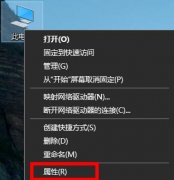 appdata移动到其他盘方法
appdata移动到其他盘方法 xp纯净版系统打开电脑出现
xp纯净版系统打开电脑出现 audition怎么制作吉他音效
audition怎么制作吉他音效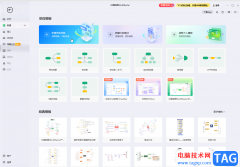 亿图脑图mindmaster调整布局
亿图脑图mindmaster调整布局 WPS文档设置首字悬挂3行的
WPS文档设置首字悬挂3行的 Excel一键更换表格字体的方
Excel一键更换表格字体的方 苹果电脑录屏带声音教程
苹果电脑录屏带声音教程 Macbook怎么拆机?苹果Macbo
Macbook怎么拆机?苹果Macbo ADSL拨号失败怎么办?
ADSL拨号失败怎么办?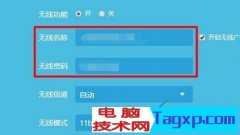 教你如何开启小米路由器
教你如何开启小米路由器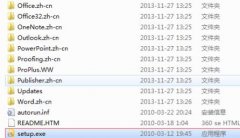
office2007有些用户觉得版本老旧,很多的功能已经不够用了,因此想要去升级为2016,为此下面带来了升级教程,一起来看看office2007怎么升级到2016吧。...
次阅读
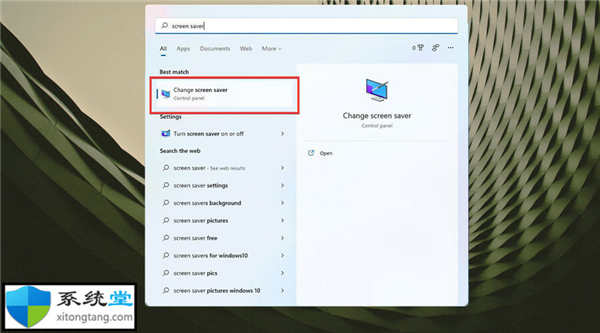
如何在Windows11上创建屏幕保护程序.scr文件 屏幕保护程序是一项古老的技术,用于解决多年前在旧 CRT 计算机显示器上出现的旧刻录问题。任何长时间显示的图像都会ldq...
次阅读

电脑的VT指的是CPU的虚拟化技术可以单CPU模拟多CPU并行,可以显著提高计算机的工作效率。很多用户不知道该如何开启VT,小编整理了一下该如何开启vt教程,下面一起来看一看吧~...
次阅读

无论是我们发现网络连接出现问题,网速变慢或者突然连不上网络等问题,都可以通过更改连接属性的方式尝试解决。那么win7如何更改连接属性呢,下面就跟着小编一起来看一下吧。...
次阅读
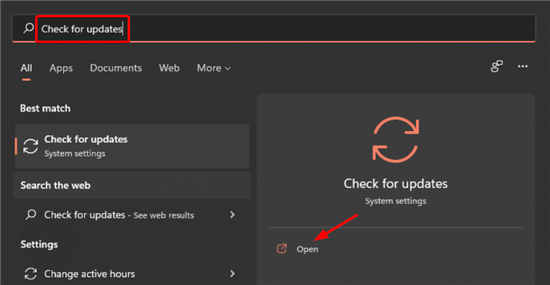
win11下如果Windows无法检测到我的蓝牙耳机,我该怎么办? 如果Windows根本没有检测到您的耳机,则可能是您计算机上的USB端口或USB控制器存在问题。 要测试这是否是一...
次阅读
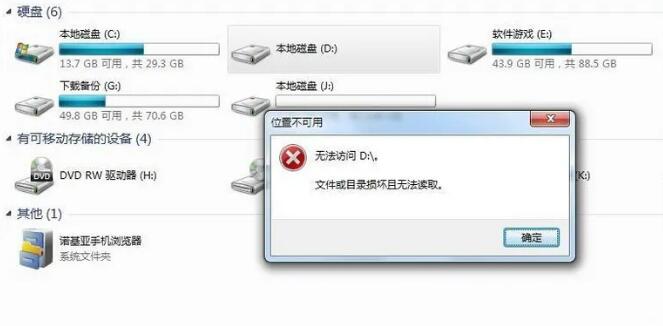
修复 Windows 更新修复 Windows 11 上损坏的文件 Windows Update 服务可能会因系统文件损坏而中断。如果是这种情况,您可以使用部署映像服务和管理 (DISM) 确保 Windo...
次阅读
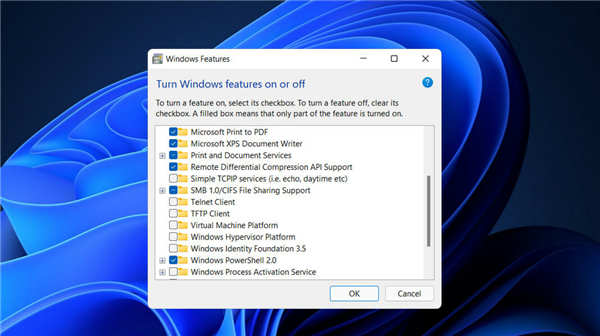
win11系统服务哪些可以关闭_在Windows11上安全关闭哪些服务? 有几项服务是禁止使用的,您应该不惜一切代价避免使用它们。这些是运行基本功能、提供安全功能以及顺利运...
次阅读
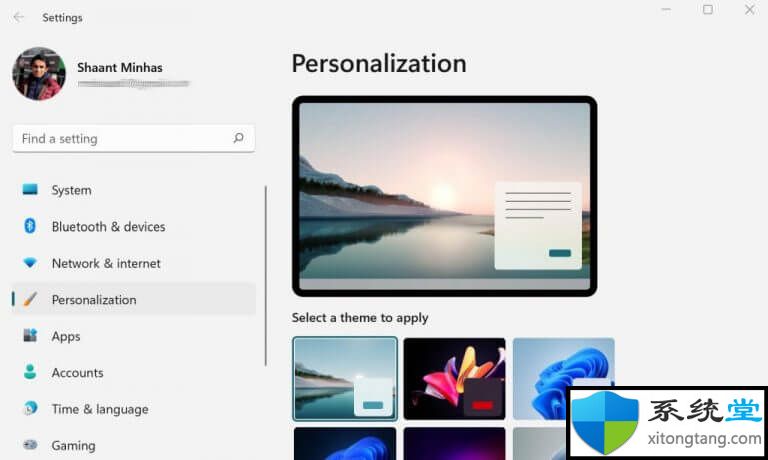
如何在win11正式版中更改主题 以下是在 Windows 11 中更改主题的方法: bull; 右键单击桌面屏幕。 bull; 选择个性化选项。 bull; 单击您要安装或更改为现...
次阅读

win7系统是一款非常人性化的系统,很多的设置用户们都可以按照自己的习惯来进行个性化设置,今天小编就为大家带来了win7电脑屏保关闭设置感兴趣的话一起来试试吧。...
次阅读

对于在使用win7系统电脑的小伙伴们,在接到了微软的2020年终止对win7操作系统更新的消息之后相信很多人都纷纷更新了自己的win7系统。那么还有一部分小伙伴在更新系统之后电脑就出现了无限...
次阅读

不仅是在u盘重装系统时,如果我们更换了一块固态硬盘,也可以设置固态硬盘为启动盘。但是很多朋友都不知道win7更改启动方式在哪里设置,其实我们需要在bios设置中才可以完成,下面就一起...
次阅读

win7系统是一款被大众认可的优秀系统!最近有很多使用win7系统的小伙伴们都在问win7电脑日志怎么清除?今天小编就为大家带来了win7电脑日志删除教程一起来看看吧。...
次阅读
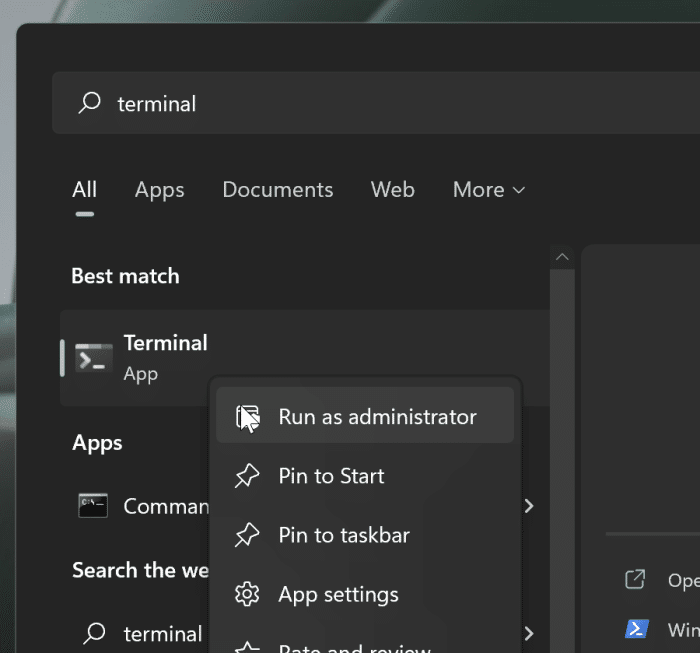
电脑怎么重装计算器应用程序_在Win11中通过PowerShell或终端重新安装计算器应用程序技巧 第 1 步:使用管理员权限打开 PowerShell 或终端。为此,请在搜索中键入PowerSh...
次阅读
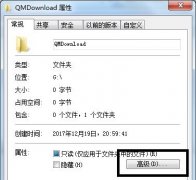
我们可以通过在win7系统中给文件夹加密的方式来保护我们的文件夹内容安全,但是很多朋友都不知道怎么操作,首先需要在属性中设置加密,接着备份并导出证书即可,下面就一起来看一下具...
次阅读

我们在安装win7完成之后,发现开机的时候系统一直卡在启动界面动不了。对于这种问题小编觉得如果可以进入BIOS的话可以先进入BIOS,然后在boot选项中进行相关的设置。具体步骤就来看下小编...
次阅读